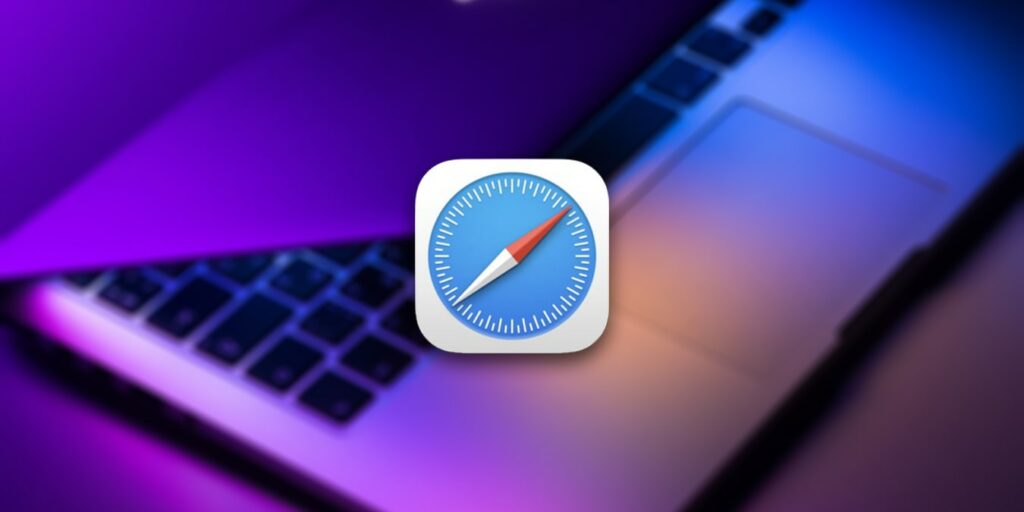Si usa Safari como su navegador web principal, probablemente también lo use para almacenar sus nombres de usuario, contraseñas y otras credenciales. Gracias al llavero de Apple, esas credenciales se almacenan y comparten de forma segura en todos sus dispositivos a través de iCloud. Lo mismo se aplica al mismo Safari, que ayuda a almacenar sus contraseñas y crear contraseñas altamente seguras. Entonces, ¿qué sucede si desea ver las contraseñas guardadas en Safari en su Mac?
Afortunadamente para nosotros, este navegador web le permite acceder y ver las contraseñas que guardó. Incluso te permite actualizarlos o eliminarlos manualmente. Esto es útil en numerosas ocasiones, así que hablemos de cómo ver las contraseñas guardadas en Safari en tu Mac.
Cómo ver las contraseñas guardadas en Safari en tu Mac
El acceso a sus contraseñas y credenciales en Safari se realiza en el propio navegador.
1. Inicie Safari haciendo clic en su icono en su Dock (si está visible allí). Si no puede encontrarlo, inicie Spotlight Search presionando el atajo de teclado Comando + Espacio. Escriba «Safari», luego presione Entrar para iniciar la aplicación.
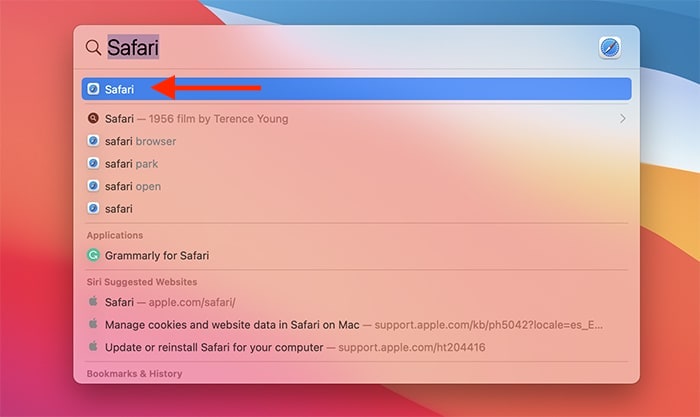
2. Seleccione «Safari» usando la barra de menú de macOS (en la parte superior de su pantalla). Aparecerá un menú desplegable. Seleccione «Preferencias» y se abrirá una nueva ventana.
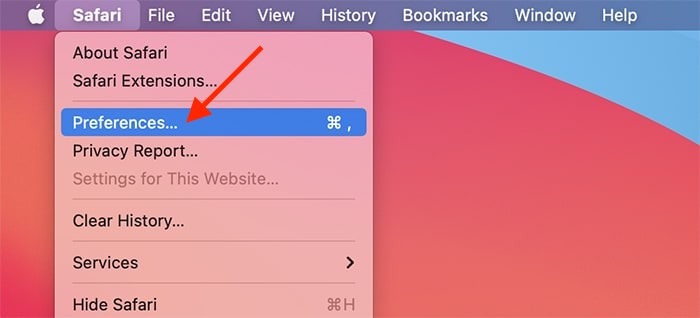
3. Usando la ventana de Preferencias recién abierta, seleccione la pestaña «Contraseñas». Como puede imaginar, Safari no le permitirá revelar sus datos confidenciales tan fácilmente. Entonces, según el tipo de medidas de seguridad que haya configurado, deberá proporcionar su contraseña o identificarse a través de Touch ID.
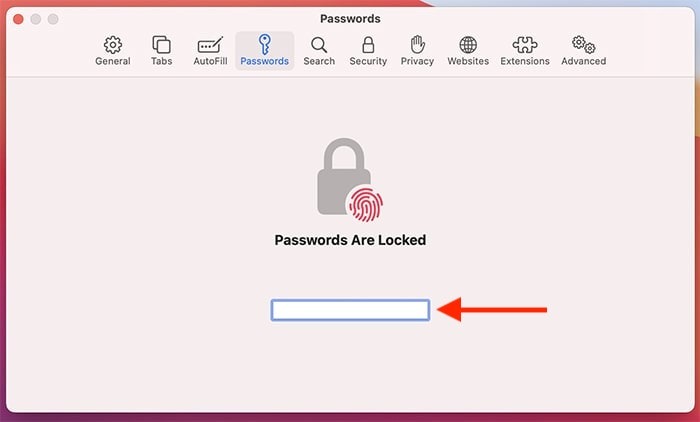
4. Después de unos segundos, debería ver una larga lista de sus credenciales. Fíjese bien y verá tres columnas allí. A la izquierda, puede identificar el sitio web asociado con su nombre de usuario y contraseña. Y a la derecha, verás tu nombre de usuario y luego tu contraseña. Al principio, sus contraseñas se muestran como puntos. Sin embargo, al hacer clic en cada entrada, la contraseña asociada se revelará en su totalidad.
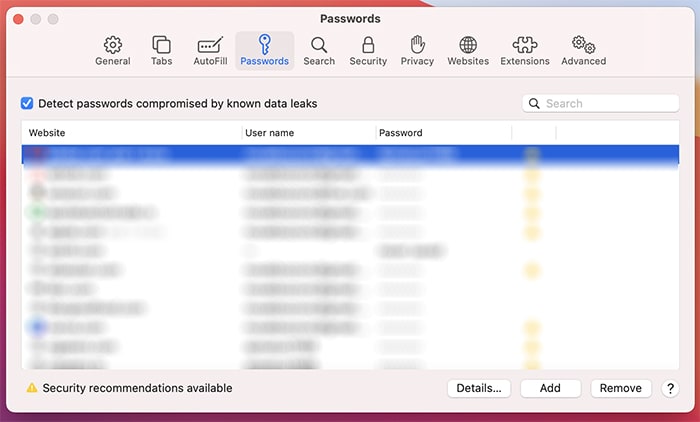
¡Eso es todo! Ahora sabe cómo ver las contraseñas guardadas en Safari en su Mac. Sin embargo, mientras todavía tenemos su atención, nos gustaría ayudarlo a ampliar un poco su conocimiento. Usando la interfaz de «Contraseñas» de Safari, puede eliminar o agregar entradas manualmente, mejorar su ciberseguridad e incluso compartir sus contraseñas.
1. Para agregar una nueva entrada manualmente, visite la interfaz de Contraseñas siguiendo los pasos anteriores. Una vez que vea la lista de sus credenciales, consulte la esquina inferior derecha.
2. Haga clic en «Agregar» para agregar una nueva entrada manualmente. Deberá ingresar la URL de un sitio web, así como sus credenciales. Una vez hecho esto, seleccione «Agregar contraseña» para permitir que Safari complete automáticamente esa información la próxima vez que necesite usarla. Y si selecciona una entrada y hace clic en «Eliminar», le indicará a Safari que olvide sus credenciales.
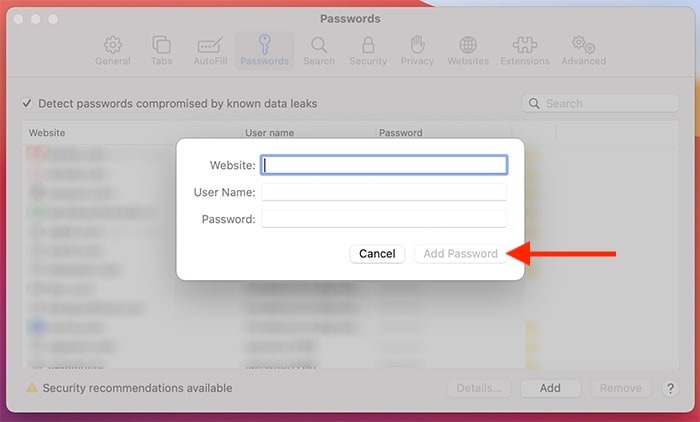
3. Y por último, también está el botón «Detalles» (en la esquina inferior derecha). Con ese botón, puede verificar si usa una contraseña comprometida o reutilizada, junto con la información sobre cómo mejorar su seguridad. El uso de contraseñas seguras es crucial para preservar la privacidad de su información personal, así que haga todo lo posible para crear contraseñas únicas y seguras. Tampoco olvidemos que puede usar la ventana «Detalles» para compartir sus contraseñas de forma segura, usando AirDrop de Apple.
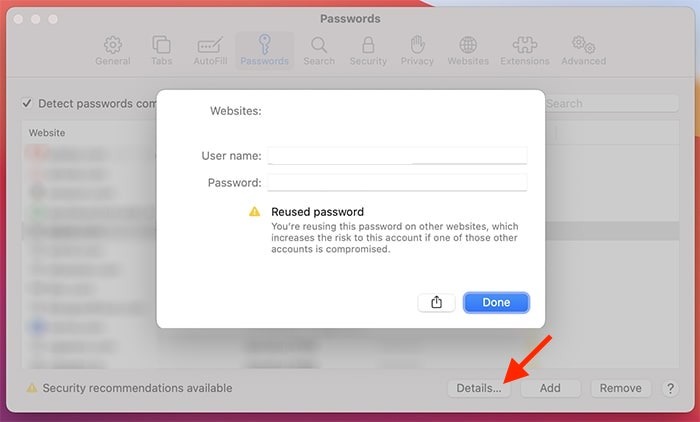
Conclusión
Eso sería todo sobre cómo ver las contraseñas guardadas en Safari en tu Mac. Si no eres fanático del administrador de contraseñas, aquí te mostramos cómo deshabilitar el administrador de contraseñas integrado de Safari. Después de eso, utilice los mejores administradores de contraseñas gratuitos para almacenar sus contraseñas.